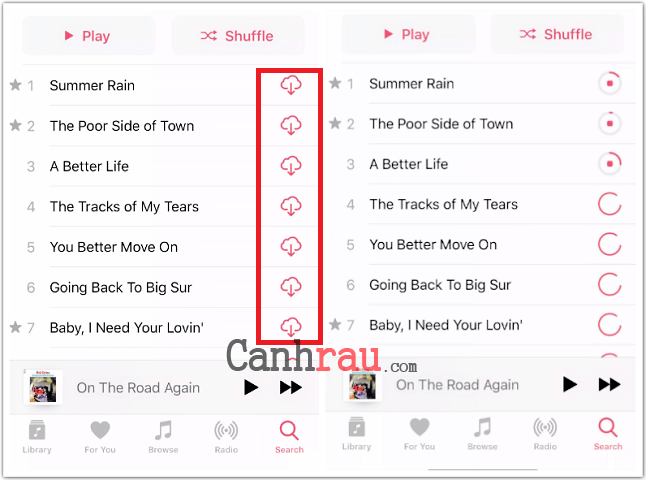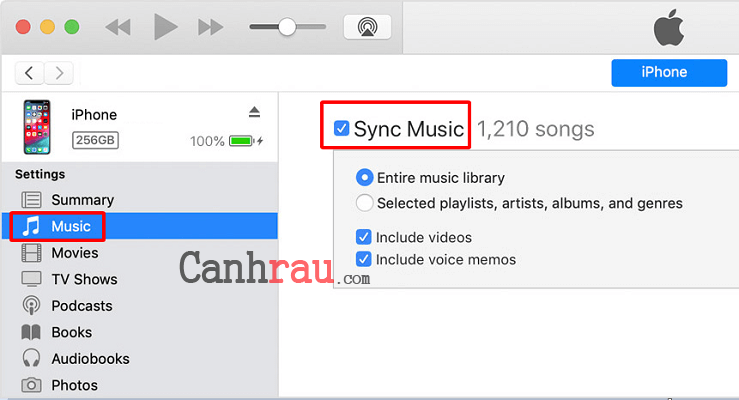Để copy nhạc vào iPhone, có rất nhiều cách khác nhau mà bạn có thể thử ngoài cách sử dụng iTunes. Đôi khi, bạn sẽ muốn chép nhạc vào iPhone mà không cần thông qua iTunes để đồng bộ hóa nhạc từ iTunes Library, một cảnh báo có thể xuất hiện và nói rằng tất cả nhạc hiện có trên iPhone của bạn có thể sẽ bị xóa hoàn toàn.
Để tránh mất dữ liệu dưới bất cứ hình thức nào, chúng tôi sẽ hướng dẫn bạn 2 cách để download và thêm bài hát vào iPhone của bạn bằng iTunes hoặc không có iTunes. Và ở phần cuối cùng của bài viết, chúng tôi cũng sẽ giải đáp cho bạn những câu hỏi thường gặp liên quan để vấn đề thêm nhạc vào iPhone.
- Cách copy hình ảnh từ điện thoại iPhone vào máy tính
- Hướng dẫn 5 cách xóa danh bạ iPhone nhanh chóng
- Hướng dẫn 3 cách chụp màn hình cho tất cả thiết bị iPhone
Nội dung chính:
Cách copy nhạc vào iPhone bằng Apple Music
Apple Music là một dịch vụ phát nhạc trực tuyến dựa trên đăng ký của Apple. Và bạn có thể sử dụng tiện ích này nghe tất cả các bài hát trên các thiết bị iPhone, iPad, iPod Touch, Apple TV, iTunes trên Mac hoặc PC. Bạn cần phải đăng ký tài khoản Apple Music để sử dụng ( nó cho phép bạn dùng thử ba tháng miễn phí). Sau đó nó có giá là $9.99/tháng cho cá nhân hoặc $14.99/tháng cho gói gia đình với tối đa 6 người. Dưới đây là cách chuyển nhạc vào iPhone của bạn bằng Apple Music.
Bước 1: Tạo tài khoản và đăng ký Subscribe Apple Music trên điện thoại iPhone của bạn.
Bước 2: Tìm kiếm tên bài hát bạn muốn tải và khi nó được hiển thị, bạn có thể nhấp vào Dấu cộng (+) để thêm bản nhạc đó vào thư viện âm nhạc của mình.
Bước 3: Mở bài hát đó và bạn có thể nghe lại nó kể cả khi không có kết nối Internet. Tuy nhiên bạn cần có kết nối Wifi hoặc sử dụng kết nối 3G/4G để tải nó xuống thiết bị của mình. Nhấp vào nút Download, nó có hình ảnh trông giống như một đám mây với mũi tên chỉ xuống trong đó.
Ghi chú: Bạn cũng có thể sử dụng thử một số dịch vụ phát nhạc khác để tải các bài hát xuống iPhone như Amazon Music, Spotify, Google Play Music…
Xem thêm: Hướng dẫn 7 cách copy nhạc vào iPhone không cần iTunes
Cách chép nhạc vào iPhone bằng iTunes mới nhất
iTunes được coi là cách quen thuộc nhất để đồng bộ hóa âm nhạc với các thiết bị iOS, bao gồm iPhone 6/6S/7/7 Plus/8/8 Plus và iPhone X/XR/XS/XS Max. Tuy nhiên, nó thật sự là một thách thức lớn cho người dùng mới vì có nhiều chức năng phức tạp bên trong. Đó là lý do vì sao bạn cần đọc kĩ các bước hướng dẫn bên dưới để có thể copy nhạc từ máy tính vào iphone bằng iTunes thành công.
Với ứng dụng iTunes có sẵn trên PC hay Mac, bạn có thể đồng bộ nhạc với điện thoại iPhone từ máy tính, và đây là những điều bạn cần biết:
- Khi chế độ iCloud music được bật, phiên đồng bộ hóa dữ liệu âm nhạc sẽ không thể bắt đầu. Do đó, bạn cần tắt chế độ iCloud music.
- Đồng bộ hóa với iTunes sẽ xóa các bài hát hiện có trên iPhone không được đồng bộ hóa cùng iTunes Library từ trước đó. Do đó, hãy cẩn thận với phương pháp này, nếu như bạn không muốn bị mất dữ liệu trên thiết bị.
Bước 1: Trước tiên, bạn hãy mở ứng dụng iTunes và đảm bảo rằng bạn đã cài đặt phiên bản mới nhất. Để chắc chắn, bạn có thể kiểm tra cập nhật trong Menu trợ giúp.
Bước 2: Chuyển nhạc vào thư viện iTunes. Nhấn vào tùy chọn File và lựa chọn Add File to Library, sau đó chọn bài hát bạn muốn chuyển và nhấp vào Open.
Bước 3: Cuối cùng, hãy kết nối iPhone của bạn với máy tính PC/Laptop. Hãy thử nhấp vào biểu tượng iPhone và mở tab Music, tiếp theo chọn tùy chọn Sync Music. Trong phần này, bạn có quyền quyết định chuyển toàn bộ thư viện âm nhạc hiện có hoặc chỉ một số danh sách phát, nghệ sĩ, album, thể loại bất kỳ. Sau khi đã chọn xong, bạn nhấn vào nút Apply để hoàn tất quá trình.
Những câu hỏi thường gặp liên quan đến việc copy nhạc vào iPhone
Những tập tin đa phương tiện nào tôi có thể đồng bộ hóa với iTunes?
Bạn có thể đồng bộ hóa bài hát, danh sách phát, podcast, chương trình TV, video, hình ảnh, danh bạ, sao lưu thiết bị… với iTunes.
Tôi có thể thêm bài hát vào iTunes từ những thiết bị nào?
Bạn có thể thêm bài hát vào iTunes từ máy tính hay bất kỳ thiết bị IOS nào.
Những giải pháp trên sẽ giúp bạn chuyển nhạc từ máy tính sang iPhone hoặc các thiết bị iOS khác thành công. Tùy theo khả năng và điều kiện sử dụng mình, bạn nên lựa chọn ra phương pháp tốt nhất dành cho mình để xóa các tập tin đa phương tiện (âm nhạc, hình ảnh, video) ra khỏi iPhone, iPad, hoặc iPod.
Cách tốt nhất để tải nhạc vào iPhone đó là sử dụng ứng dụng iTunes (bạn nhớ cập nhật lên phiên bản mới nhất). Tuy nhiên, trong quá trình thao tác bạn cần chú ý những bước quan trọng để tránh làm mất dữ liệu đáng tiếc.
Cuối cùng, chúng tôi chúc bạn thực hiện thành công và có thể thưởng thức các bài hát yêu thích của mình trên iPhone, iPad, iPod… Nếu có vấn đề gì thắc mắc, bạn có thể để lại lời nhắn ở phần bình luận bên dưới, chúng tôi sẽ phản hồi trong thời gian sớm nhất.
Cám ơn bạn đã theo dõi bài viết.
Có thể bạn quan tâm:
- Top 15 game iOS hay nhất dành cho iPhone, iPad
- Hướng dẫn 3 cách kết nối iPhone với máy tính
- Top 6 phần mềm ghi âm cuộc gọi tốt nhất cho iPhone